Sklep Microsoft utknął na ekranie ładowania na zawsze
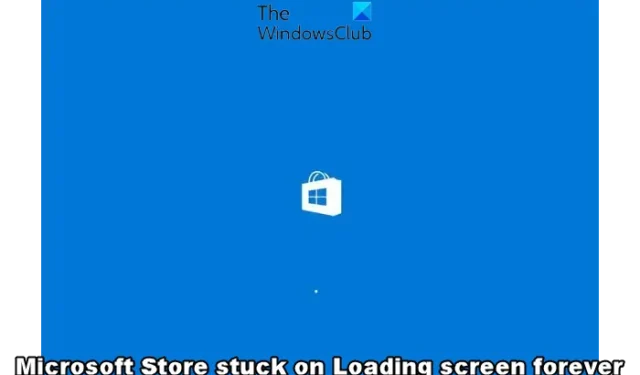
Microsoft Store to niezwykle przydatna platforma dla użytkowników systemu Windows do pobierania aplikacji firmy Microsoft. Ale czasami Microsoft Store może napotkać problemy, takie jak utknięcie na zawsze na ekranie ładowania z nieskończonym ładowaniem .
Gdy utkniesz na ekranie ładowania, Microsoft Store nie pozwoli użytkownikom niczego pobrać ani sprawdzić dostępności aktualizacji. Możliwe, że problem z nieskończonym ładowaniem Microsoft Store może być powiązany z Windows Update. Dlatego musimy rozwiązać oba aspekty.
Dlaczego moja strona Microsoft Store nie ładuje się?
Sklep Microsoft utknął na ekranie ładowania na zawsze
Gdy Microsoft Store utknie na ekranie ładowania, pierwszą rzeczą do wypróbowania byłoby uruchomienie narzędzia do rozwiązywania problemów z aplikacjami Windows Store . Jeśli to nie wykryje problemu i nie rozwiąże problemu, możesz przejść do wypróbowania innych metod poniżej.
- Uruchom ponownie komputer i router lub użyj innego połączenia internetowego
- Sprawdź stan usługi Windows Update
- Uruchom narzędzie SFC
- Zresetuj sklep Microsoft Store za pomocą ustawień systemu Windows
- Ponownie zarejestruj aplikacje ze Sklepu
- Zmień ustawienia DNS
1] Uruchom ponownie komputer i router lub użyj innego połączenia internetowego
Uruchom ponownie komputer oraz modem/router i sprawdź, czy to pomoże.
Jeśli to nie pomoże, użyj innego połączenia internetowego i zobacz.
2] Sprawdź stan usługi Windows Update
W tym celu otwórz Menedżera usług systemu Windows > poszukaj usługi Aktualizuj program Orchestrator > kliknij prawym przyciskiem myszy > Właściwości . Teraz przejdź do zakładki Ogólne > ustaw Typ uruchomienia na Automatyczny > Stan usługi > Start > OK .
Alternatywnie możesz użyć narzędzia Windows Update Blocker , aby automatycznie włączyć usługę.
2] Uruchom SFC Skanuj teraz
W niektórych przypadkach problem z nieskończonym ładowaniem Microsoft Store może wystąpić z powodu uszkodzonych plików systemowych Windows. W takim przypadku możesz uruchomić polecenie Kontroler plików systemowych w CMD z podwyższonym poziomem uprawnień:
sfc /scannow
Narzędzie znajdzie brakujące lub uszkodzone pliki i automatycznie je zastąpi lub naprawi.
3] Zresetuj Microsoft Store za pomocą ustawień systemu Windows
Możliwe, że sklep Microsoft Store nie działa normalnie lub utknął na ekranie ładowania z powodu nagromadzonej pamięci podręcznej lub usterki.
Więc otwórz Ustawienia systemu Windows i zresetuj Microsoft Store do stanu domyślnego. To prawdopodobnie pomoże.
4] Ponownie zarejestruj Microsoft Store
Możliwe, że Microsoft Store utknie na ekranie ładowania z nieskończonym ładowaniem z powodu problemu ze Sklepem. W takim przypadku ponowna rejestracja Microsoft Store za pomocą polecenia PowerShell może pomóc w rozwiązaniu problemu.
5] Zmień ustawienia DNS
Może istnieć możliwość, że Microsoft Store utknął na ekranie ładowania z powodu problemu z połączeniem sieciowym.
Aby to naprawić, uruchom konsolę Uruchom ( Win + R ), wpisz ncpa.cpl i naciśnij Enter . W oknie Połączenia sieciowe kliknij prawym przyciskiem myszy aktywne połączenie internetowe i wybierz Właściwości . Następnie wybierz Protokół internetowy w wersji 4 (TCP/IPv4) i kliknij Właściwości .
Teraz zmień ustawienia serwera DNS na Google DNS lub inne, aby rozwiązać problem.
Jak naprawić Microsoft Store?
Czasami sklep Microsoft Store może nie działać , może go brakować, nie wyświetlać się, nie być zainstalowany lub po prostu nie otwierać się po zresetowaniu. Możesz również napotkać sytuację, w której aplikacje ze Sklepu nie są pobierane, instalowane ani aktualizowane . W takich przypadkach możesz naprawić Microsoft Store za pomocą aplikacji Ustawienia, co powinno rozwiązać problem.
Jak ponownie zainstalować Microsoft Store?
Nie ma możliwości odinstalowania lub ponownego zainstalowania Microsoft Store z systemu Windows. Nie jest to ani obsługiwane, ani zalecane. Może się jednak zdarzyć, że aplikacje Sklepu mogą działać nieprawidłowo, nie otwierać się ani nie aktualizować. W takim przypadku możesz zresetować Sklep za pomocą Ustawień lub ponownie zarejestrować lub ponownie zainstalować Microsoft Store za pomocą PowerShell.



Dodaj komentarz